Cinco razones para renovar tu viejo disco duro

Pen drive, llave USB o tarjeta de memoria son dispositivos tecnológicos que conocemos y utilizamos de forma cotidiana para guardar archivos de texto, música, fotos o vídeo. Pero si nos preguntan acerca de discos SSD (Solid State Drives, Discos de Estado Sólido), probablemente no sepamos con certeza de qué nos están hablando, y eso que son más fiables, rápidos, silenciosos, más duraderos…
Contenido de la información:
SSD y HDD: diferencias
Tanto los SSD como las llaves USB y las tarjetas de memoria tienen algo en común: son medios de almacenamiento alternativos a los discos duros convencionales y se basan en tecnología Flash, que se caracteriza por no tener partes móviles.
Los discos SSD son los modernos sustitutos de los tradicionales discos duros (HDD, Hard Disk Drives) que se encuentran en cualquier ordenador sobremesa o portátil. Los HDD se basan en tecnología magnética, tienen partes móviles y por tanto pueden fallar con mayor facilidad. Frente a ellos, los nuevos discos SSD no tienen partes móviles, son muy resistentes a los fallos bajo cualquier condición, generan menos calor, no emiten ruido y consumen menos energía.
Pero además, los discos SSD no sólo ofrecen espacio de almacenamiento, sino que al integrarse en un viejo PC o portátil aceleran enormemente los tiempos de carga del sistema y de las aplicaciones, por lo que también están pensados para optimizar el rendimiento de nuestro sistema sin tener que comprar un ordenador totalmente nuevo.
Síntomas de que el SSD falla
Algunas de las señales más comunes que se producen en los ordenadores cuando el disco duro empieza a dar problemas son:
Funciona lento
Si el ordenador cada día funciona más lento a la hora de hacer cualquier tipo de operación y además falla con frecuencia es uno de los síntomas de que el fallo puede venir del SSD.
Hay que estar alerta si por ejemplo el ordenador se bloquea de forma frecuente o se reinicia solo.
Bloqueo de aplicaciones
Si de repente algunas de las aplicaciones dejan de funcionar o se bloquean y se quedan congeladas, es otro de los síntomas.
Si las diferentes aplicaciones se bloquean, se quedan pilladas de forma frecuente, lo más seguro es que el disco duro esté empezando a fallar.
Reparar sistema de archivos
El propio ordenador envía mensajes sobre la necesidad de reparar el sistema de archivos.
Si el ordenador avisa de que necesita reparar el sistema de archivos, podemos seguir utilizándolo durante un periodo de tiempo puesto que Windows cuenta con servicios de reparación que apartan y dejan a un lado los bloques defectuosos y sólo utilizan los válidos. Pero es una forma solo de alargar la vida, no es una solución.
Leer o guardar archivos
El SSD puede tener sectores defectuosos que provocan que el ordenador no sea capaz de leer o guardar archivos en lugares determinados.
Por tanto una de las señas es que el ordenador no pueda acceder a un archivo concreto ni en modo lectura ni en escritura.
Si te da errores cada vez que quieres abrir documentos en forma de lectura el disco duro es el origen. Lo mismo sucede con los problemas y fallos a la hora de querer mover archivos de lugar.
Ruidos
Otros síntomas de que el disco duro está empezando a fallar es que el ordenador haga mucho ruido o que haga ruidos raros. Estos ruidos pueden venir derivados directamente del motor del disco duro.
Buen mantenimiento
Hay algunas operaciones que hay que evitar y otras que hay que poner en práctica si tienes un SSD en el ordenador para maximizar y alargar su vida lo máximo posible:
No llenes su capacidad
Nunca es bueno llenar la capacidad del SSD al 100 %. Siempre hay que dejar algún espacio libre.
Los SSD distribuyen los datos en bloques. Si hay poco almacenamiento es que tiene muchos bloques con poco espacio en cada uno y este hecho ralentiza enormemente el funcionamiento. Se recomienda no ocupar más del 75 % de la capacidad.
No desfragmentar
No realices desfragmentaciones en el ordenador. Si desfragmentas los SSD reduces su vida útil. Por tanto si tienes un ordenador que realiza la desfragmentación de forma automática tienes que desactivarlo.
Evitar guardar archivos muy grandes
Se recomienda que en la medida de lo posible no incluir muchos archivos de escritura de gran tamaño.
A mayor tamaño del archivo, más bloques de datos van a llenar y se reduce la vida útil de la unidad.
No abusar de operaciones de escritura
Los SSD cuentan con un número máximo de operaciones de escritura en su vida útil.
Por tanto aunque el número máximo es elevado es recomendable que no se abuse de las operaciones de escritura para no ralentizar el funcionamiento del aparato.
Apaga el ordenador
El disco SSD tiene que descansar para asegurar el buen funcionamiento. Sin embargo si el ordenador está en reposo o suspensión el disco sigue trabajando. Por eso es importante apagar el ordenador de forma completa para que el SSD descanse.
Activar TRIM
TRIM es una función que viene en SSD y que permite hacer un análisis de las celdas para saber que cantidad de datos hay almacenadas en ellas y cuáles están libres.
Características SSD
El fabricante de productos de memoria Kingston ofrece diez razones por las que deberíamos plantearnos adquirir discos SSD, ya sea como complemento a nuestro antiguo HDD o como sustitutos de éste:
· Fiabilidad y robustez Menos probabilidades de fallo y mayor resistencia a golpes, vibraciones y temperaturas extremas, algo clave para los ordenadores portátiles.
· Velocidad. El arranque del sistema operativo y el acceso a las aplicaciones es mucho más rápido, se acelera enormemente la lectura y escritura de datos y se reducen los cuellos de botella. Los tiempos de búsqueda se miden en microsegundos frente a los milisegundos de los HDD.
· Silenciosos y menos contaminantes: evitan ruidos, reducen el calor y consumen menos energía, ampliando la autonomía de los portátiles hasta en 30 minutos.
· Compatibilidad. Soportan todos los sistemas operativos y funcionan con la misma interfaz que los discos duros convencionales, por lo que no hay que cambiar nada en el ordenador y pueden combinarse con los HDD.
· Facilidad de instalación Kingston ha sido el primer fabricante en ofrecer discos SSD en formato kit ‘todo en uno’, que incluye el software y los adaptadores para clonar los contenidos de los discos HDD a los SSD de forma realmente sencilla.
· Amplia gama de opciones de almacenamiento: Desde los 32 hasta los 256 Gb, y muy pronto 512 Gb y hasta 1 Tbyte.
· Soporte de S.M.A.R.T.: Tecnología de Auto-monitorización, Análisis e Informes(Self-monitoring, Analysis and Reporting Technology) para predecir fallos con antelación.
· Gran precio-rendimiento. Aunque los SSD suelen costar tres veces más, superan a los HDD hasta en diez veces en cuanto a rendimiento. Kingston ya ofrece un disco SSD de 40 Gb por cerca de 80 euros.
· Durabilidad Además de prolongar la vida útil del equipo, los SSD más básicos ofrecen 1 millón de horas MTBF (Tiempo Medio de Vida entre Fallos), lo que equivale a cerca de 114 años.
· Garantía y soporte. Kingston ofrece su legendaria fiabilidad de marca y 3 años de garantía y soporte técnico 24×7 en todas sus familias de discos SSD.
Dirigidos a cualquier usuario que pretenda mejorar el rendimiento de su sistema, se espera un importante incremento en ventas de unidades SSD a partir de finales de año. Para 2011 y según la consultora iSuppli, los SSD podrían convertirse en el formato más extendido de memoria Flash, por delante de tarjetas de memoria y MP3.
Como señala Jordi García, responsable de Desarrollo de Negocio en Kingston Technology Iberia, “si el PC tarda mucho en arrancar o en guardar archivos, mucha gente cree que la única solución es comprarse un equipo totalmente nuevo, pero en realidad basta con actualizarlo con un disco SSD; una opción sencilla, duradera y mucho más económica”.
 El Gobierno obligará a bloquear llamadas y SMS falsos para frenar estafas por suplantación de identidad
El Gobierno obligará a bloquear llamadas y SMS falsos para frenar estafas por suplantación de identidad
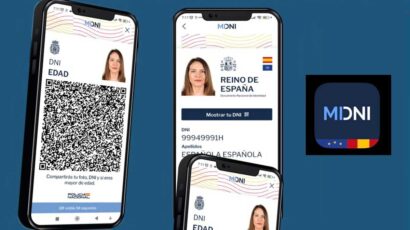 La app MiDNI ya está aquí: qué puedes hacer con el nuevo DNI digital
La app MiDNI ya está aquí: qué puedes hacer con el nuevo DNI digital
 La Audiencia de Badajoz condena a Unicaja por un caso de phishing y refuerza la responsabilidad de la banca en fraudes digitales
La Audiencia de Badajoz condena a Unicaja por un caso de phishing y refuerza la responsabilidad de la banca en fraudes digitales
 Cómo empezar una tienda online en España: guía inicial y primeros pasos a tener en cuenta
Cómo empezar una tienda online en España: guía inicial y primeros pasos a tener en cuenta


